
例えばこんな質問も多かった気がします
生徒/新規図面を開いたときに下の新規図面を作成ダイアログが表示したいのですが、オプションダイア
ログのシステムに表示されていないので設定できない。どうすればできますか。
講師/オプションダイアログで表示されるのはVer2008までです。2008・2009バージョンではシステム変数を
コマンドプロンプトに入力する必要があります。
startupと打ち込んで1Enterします。次にfilediaと打ち込んで1Enterします。
講師/原点を通したい位置に移動するとできます。ユーザー座標を使う/ツールメニューのUCS原点です
Ver2006からは他にハッチダイアログに新しい原点を設定を使うがあり、
クリックして位置決めできる。
生徒/ハッチングの開始位置を指定できますか。例えば斜線のハッチの時、角に線分を通したいとき。
講師/交点にカーソルをあてても拾うことはできません。交点ではなく、2線をクリックして求めます。
2線の延長上の交点を求めるときと同じ操作です。
交差している線が多い時は、カーソルをその目的の点の上におく、クリックはしない。そして、
Tabキーを押すたびにスナップマーカーが循環しているのがわかる。目的のマーカー表示でクリックする。
生徒/線分の交点は交点スナップで拾うことができますが、点線とか破線の隙間が交点の場合拾えない。
また、図形が多く交差しているところにある目的の点に素早くスナップするにはどうすればいいのか。

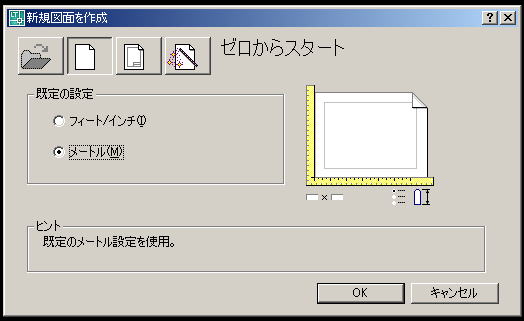
講師/ではコマンドプロンプトに入力してください。mbuttonpanと打ち込んでから1Enter、これで画面移動モードになります。もしこれでも駄目であれば、マウスドライバが原因と考えられます。
生徒/画面操作でマウスのスクロールボタンを押しながらの移動ができない、スナップメニューがでる。
講師/画面下部のステータスバーにDYNのボタンがあります、それをOFFにしてください。
生徒/Ver2006からダイナミック入力に変わりましたが、以前のコマンドラインでの入力に変更できないか。
講師/下記に説明します。
生徒/コマンドプロンプトとは?説明してください。
コマンド: コマンド(命令)を待っている状態
コマンド: _rectang 長方形の命令を入力してEnterする
一方のコーナーを指定 または [面取り(C)/高度(E)/フィレット(F)/厚さ(T)/幅(W)]:
もう一方のコーナーを指定 または [面積(A)/サイズ(D)/回転角度(R)]: D
長方形の長さを指定 <10.0000>:
長方形の幅を指定 <10.0000>:
既定のオプション
オプション
既定のオプション
オプション
オプションDを選択した
既定値か前回値
既定値か前回値
生徒/モデル空間とレイアウト空間ってなんですか。
講師/AutoCadの作図は原則、モデル空間で仕上げます。と言うのはレイアウト空間上でも文字を
記入したり、また寸法を記入できるバージョンもあります。図面データをやり取りする場合はモデルで
全部仕上げることが原則です。また、モデル空間で全て終了する、つまりレイアウトを使わない人も結構います。
異縮尺図面混在する図面ではレイアウトは強みを発揮します。モデルでもできますが、レイアウトでは
実寸法のままで縮尺できるからです。
レイアウトタブ〜ペーパー空間とモデル空間の両方を表示しながら図面を作成します。
ペーパー空間に図面枠を挿入し、浮動ビューポート(モデルを表示できる窓)を配置して、図面の
最終的なレイアウトを自由に配置できる。
モデルタブ〜ペーパー空間のレイアウトを表示しないで図面を作図します。モデル空間もタイルビューポート
という複数の窓を作って作図することはできますが、レイアウト空間と違って一つのタイルビューポートから
出しか印刷できません。
※ モデルタブ・レイアウトタブが表示されていない場合は、表示するためにはステータスバーの
※ モデルボタン上で右クリックしてメニューから表示するを選んでください。
生徒/文字の高さをその都度、任意に設定するには
講師/文字の高さは通常は固定しません、だから文字スタイル作成ダイアログの高さ指定の箇所は
0のままにします。ここに数値を入れると固定されてしまいます。
0にすると文字コマンドを実行するとコマンドプロンプトに高さを要求する表示がされます。
生徒/浮動ビューポートって何ですか
講師/レイアウト空間で図面を仕上げるときにモデル空間を表示できる窓のことです。複数必要な数、
設けることができます。縮尺も各浮動ビューポート毎に自由に設定できます。異縮尺図面作成では
威力を発揮します。モデル空間でも異縮尺混在図面は仕上げることができますが、尺度変更が伴い間違いを起こす率があるので通常は実寸のまま縮尺を自由に設定できるレイアウトで仕上げるのが安全です。
生徒/ファイルメニューから開くを実行してもいつものダイアログが表示されない
講師/PCが異常したときなどにおきます。めったに起こりませんが。その時はシステム変数filedia
を実行して1Enterしてください。
※変数を忘れた時など急ぐときは、コマンドプロンプトに~(ティルダ)を入力してください。一時しのぎです。